Čau! Amigos jūtas neapmierināti, jo nezināt, kā noņemt diska rakstīšanas aizsardzību operētājsistēmā Windows 10. Ja tā, tad nav jākrīt panikā, jo šeit ir pilnīgs ceļvedis, kas izskaidro visu, kas attiecas uz šo. Tātad, ceļojiet ar pierakstu līdz beigām!
Vai kādreiz esat saņēmis kļūdas ziņojumu "disks ir aizsargāts pret ierakstīšanu" mēģinot formatēt SD karti, Pendrive vai USB zibatmiņas disku? Šī ir ļoti kaitinoša kļūda, kas kavē formatēšanas un tekstu rakstīšanas procedūras USB zibatmiņā. Mēs piekrītam, ka šī ir ļoti kaitinoša kļūda, taču vai esat kādreiz domājis, kas ir šis kļūdas ziņojums un kāpēc tas rodas? Protams, daudzi lietotāji, kuri to nezina, saka lielu NĒ. vai ne? Neuztraucieties, tālāk ir sniegtas atbildes uz jūsu jautājumu. Lasīsim tos!
Kas ir “rakstīšanas aizsardzība”?
Tomēr diska rakstīšanas aizsardzība ir ļoti noderīga funkcija, kas bloķē visus aizdomīgos failus, piemēram, vīrusus un nesankcionētus avotus. Tomēr dažreiz tā var būt problēma, kas neļauj rediģēt failus. Iemesls, kāpēc jūs saņemat Kļūdas ziņojums “Disks ir aizsargāts ar rakstīšanu”. – jo ierīcē rodas fiziska problēma.
Kad saņemat šo kļūdas ziņojumu laikā pildspalvas diska formatēšana vai USB zibatmiņas diski, kas nozīmē, ka jūs vairs nevarat veikt rakstīšanas darbības. Noņemiet rakstīšanas aizsardzību vai izmantojiet citu disku, lai novērstu to pašu problēmu.
Kādi ir USB rakstīšanas aizsargātas kļūdas cēloņi?
Varat saskarties ar šo kļūdu šādu iemeslu dēļ. Izlasiet tos tālāk!
- Kad USB zibatmiņas disks vai pildspalvas disks ir pilns.
- Kad USB zibatmiņas diski un SD kartes ir iestatītas uz rakstīšanas aizsardzību.
- Vīrusa uzbrukuma dēļ tas tiek inficēts.
- Iespējams, disks ir bojāts vai bojāts.
Šie ir daži galvenie iemesli, kuru dēļ jūs saskārāties "Disks ir aizsargāts pret ierakstīšanu" kļūdas ziņojums. Taču neuztraucieties, tālāk ir sniegti daži risinājumi, kā novērst šo kaitinošo kļūdu!
Lasīt arī: Nezināmas USB ierīces labošana (ierīces deskriptora pieprasījums neizdevās)
Labākās metodes, kā labot diskā ir ierakstīta aizsargāta kļūda operētājsistēmā Windows 10/8/7
Tātad, ja veicat šo darbību un vēlaties novērst rakstīšanas aizsardzības kļūdu. Pēc tam izlasiet tālāk norādītos risinājumus, lai novērstu šo kļūdu. Turpiniet lasīt, līdz atrodat sev piemērotāko!
1. risinājums: diska rakstīšanas aizsardzības noņemšana, izmantojot komandu uzvedni
Izmantojot komandu uzvedni, varat izlabojiet kļūdu “Disks ir aizsargāts ar rakstīšanu”.. Šeit ir viss, kas jums jādara!
1. darbība: Dodieties uz savu logu meklēšanas lodziņu un pēc tam ierakstiet Command un izvēlieties labāko atbilstību, pēc tam noklikšķiniet tieši uz labākās atbilstības un atlasiet Izpildīt kā administratoram.
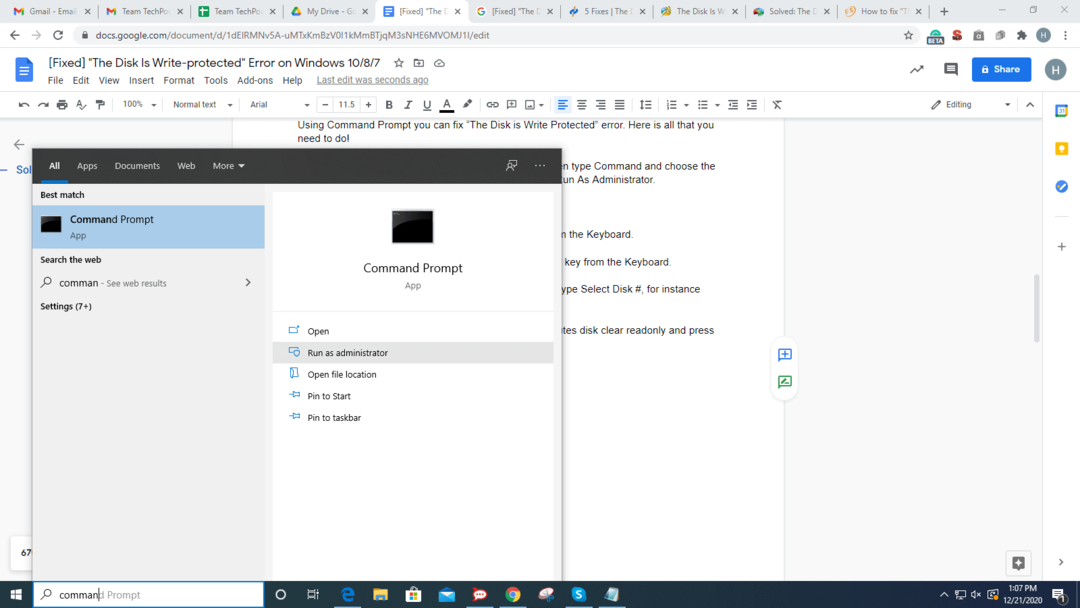
2. darbība: Pēc tam, ierakstiet diskpart un nospiediet ievadīšanas taustiņu no tastatūras.
3. darbība: Pēc tam ierakstiet saraksta disku un pēc tam vēlreiz nospiediet tastatūras taustiņu Enter.
4. darbība: Pēc tam, lai atlasītu disks, kas ir aizsargāts ar rakstīšanu tips Izvēlieties Disk #, piemēram, atlasiet Disk 1. Vēlāk nospiediet ievadīšanas taustiņu.
5. darbība: Tagad, lai mainītu diska tipa atribūtu rekvizītus, notīriet tikai lasāmo disku un nospiediet taustiņu Enter.
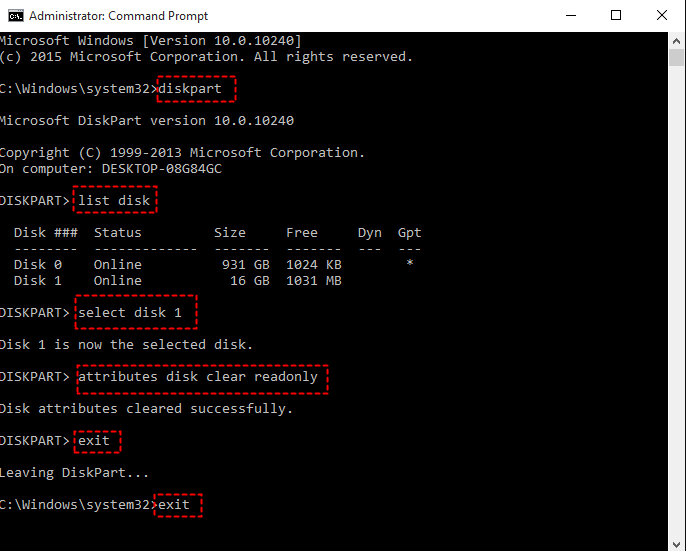
6. darbība: Pēc tam ievadiet Exit un nospiediet Divas reizes ievadiet atslēgu, lai aizvērtu diska daļu un komandrinda vienlaicīgi.
Pēc tam vēlreiz pievienojiet USB zibatmiņas disku un pārbaudiet, vai rakstīšanas aizsardzības kļūda ir novērsta. Ja tā joprojām pastāv, pārejiet pie citiem uzlabotiem problēmu novēršanas risinājumiem!
Lasīt vairāk: Lejupielādējiet Microsoft USB draivera atjauninājumus operētājsistēmai Windows 10, 8, 7
2. risinājums: rediģējiet reģistru, lai izslēgtu rakstīšanas aizsardzību
Ja iepriekš minētais risinājums nedarbojas, mēģiniet rediģēt reģistru, lai izslēgtu diska rakstīšanas aizsardzību. Tālāk ir norādītas darbības, kas jums jāievēro!
1. darbība: Nekavējoties atveriet dialoglodziņu Palaist, nospiežot Win un R taustiņš vienlaikus. Tad ierakstiet regedit un nospiediet ievadīšanas taustiņu no tastatūras.

2. darbība: Tas atvērs reģistra redaktora logu, tagad ritiniet uz leju vai uz augšu kreisajā pusē esošajos ierakstos, lai atrastu šādu avotu: -
HKEY_LOCAL_MACHINE\SYSTEM\CurrentControlSet\Control
3. darbība: Pēc tam ar peles labo pogu noklikšķiniet uz vadības mapes, pēc tam noklikšķiniet uz Jauns un pēc tam noklikšķiniet uz atslēgas. Tagad piešķiriet jaunajai atslēgai nosaukumu.
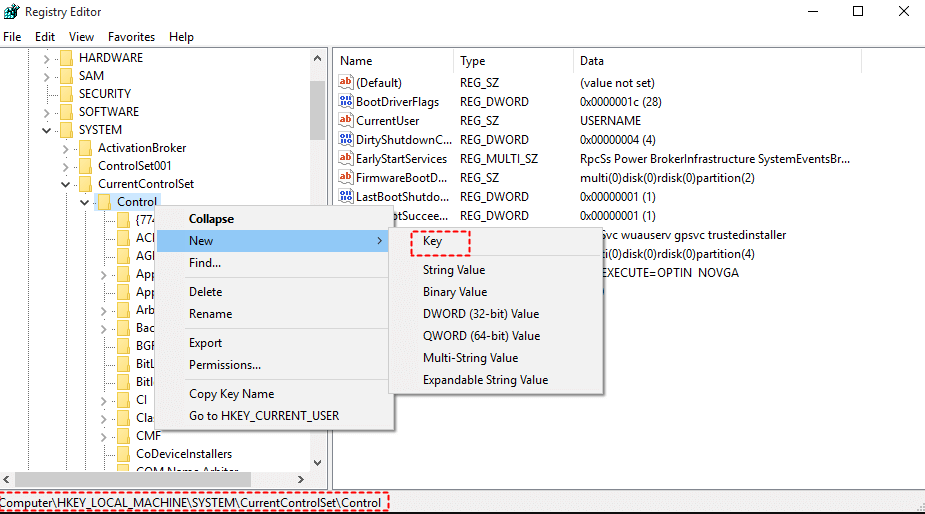
4. darbība: Pēc jaunās atslēgas izveides un nosaukuma piešķiršanas noklikšķiniet pa labi bloka labajā pusē un pēc tam atlasiet Jauns, pēc tam noklikšķiniet uz DWORD 32 bitu vērtība.
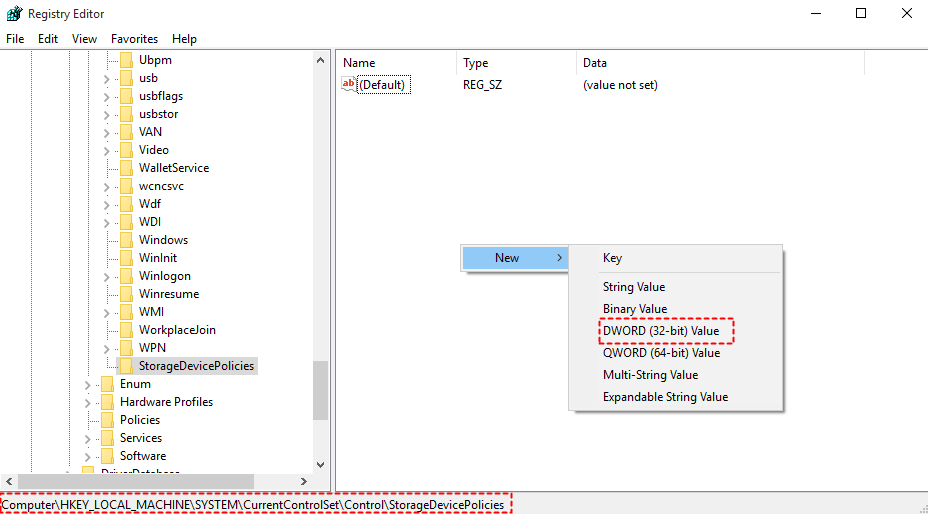
5. darbība: Pēc tam nosauciet jauno Dword rakstīšanas aizsardzība.
6. darbība: Tagad divreiz noklikšķiniet uz nesen izveidotā DWORD un iestatiet tā vērtību no 1 līdz 0. Pēc tam noklikšķiniet uz Labi, lai saglabātu izmaiņas.
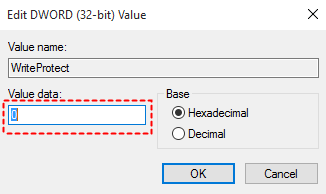
Pēc tam aizveriet reģistra redaktora logu un restartējiet sistēmu.
Lasīt vairāk: Kā instalēt Windows 10 no USB diska
3. risinājums: mainiet, ja failam ir iestatīts statuss “Tikai lasāms”.
Papildus tam dažreiz faila statuss tiek iestatīts uz Read-Only, kas ir galvenais vaininieks USB zibatmiņas diskos vai SD kartēs disks ir aizsargāts ar rakstīšanu. Lai izvairītos no šīs problēmas, pārliecinieties, vai failam nav iestatīts statuss Tikai lasāms. Lai to izdarītu, noklikšķiniet pa labi uz faila, kuru vēlaties kopēt, un pēc tam atlasiet rekvizītus. Tiks atvērts rekvizītu logs. Tagad pārliecinieties, vai opcijai Read-Only nav atzīme. Vēlāk noklikšķiniet uz Lietot un pēc tam uz Labi, lai saglabātu izmaiņas.
Diskam ir rakstīšanas aizsargāta kļūda operētājsistēmā Windows 10/8/7 [Labots]
Tātad, šādi jūs varat labojiet diska rakstīšanas aizsargāto kļūdu operētājsistēmā Windows 10/8/7. Tomēr jums nav jāizmēģina visi risinājumi, vienkārši turpiniet lasīt, līdz atrodat ideālo. Metodes izpildes laikā, ja rodas kāds vaicājums, informējiet mūs tālāk esošajā komentāru lodziņā! Mēs darīsim visu iespējamo, lai jums palīdzētu. Un, jā, neaizmirstiet abonēt mūsu biļetenu, lai saņemtu jaunāko informāciju. Tas ir viss! Pagaidām mēs drīzumā nāksim ar vēl vienu saistošu un noderīgu rakstu, līdz tam sekojiet līdzi mums!